Форматиране на лесния начин
В този пост ще помогна на тези, които не знаят как да форматират и не искат да плащат за форматиране.
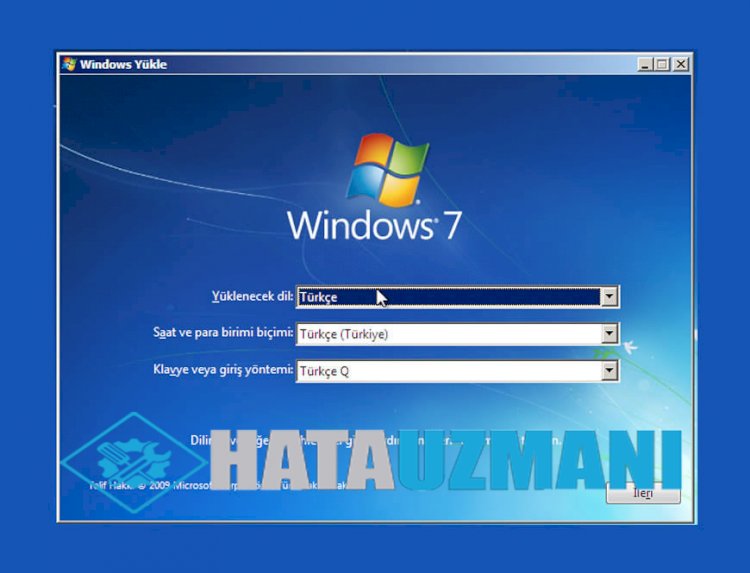
Когато купуваме нов компютър, се сблъскваме с черен екран. Това се дължи на инсталираната операционна система FreeDOS. Някои потребители на Windows обаче не познават процеса на форматиране, така че или трябва да го занесат в компютърен магазин, или искат да инсталират операционната система windows в него, но не могат да бъдат напълно успешни. Ако искате да се научите с пълни познания, за да не изпитате тази ситуация, тази статия ще ви остави достатъчно знания.
За да форматирате операционната система FreeDOS или нормалната операционна система Windows, първо трябва да се намери форматиран файл на нашия флаш диск. Ако нямате това, за съжаление, трябва да изтеглим файла с операционната система Windows на нашия флаш диск с помощта на компютър. Ако има компютър, който да ни помогне, нека извършим следните операции.
За да форматирате:
- Rufus Нека отворим програмата.
- На екрана, който се показва, нека да изберем нашата USB памет под заглавието Device.
- Под заглавието за избор на зареждане, нека изберем нашия iso файл.
- Под заглавието на опцията Половина изберете опцията Стандартна инсталация на Windows.
- Нека изберете опцията GPT под заглавието на оформлението на дяла. (Целевата система автоматично ще избере себе си.)
- След това, като натиснете бутона СТАРТ, нека кажем OK на предупреждението, което ще се появи.
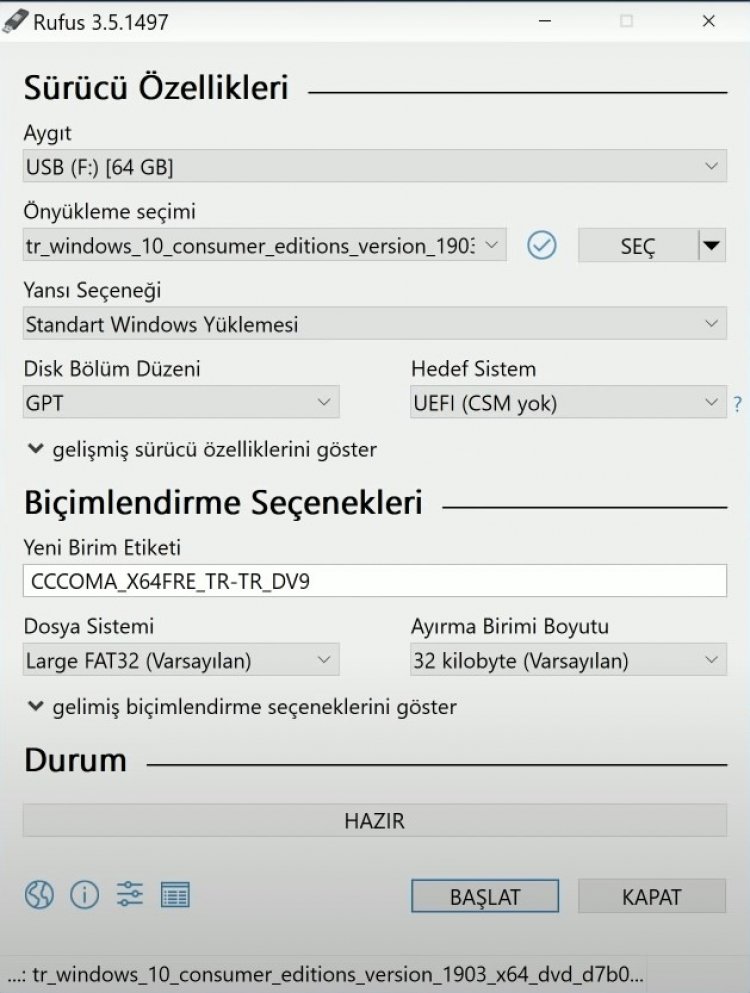
След като извършим този процес, вече сме готови да преминем към процеса на форматиране.
Как да форматирам компютър?
Ако нямате познания за това как да извършите операциите по -горе и как да извършите операциите след този раздел, можем да извършим процеса на форматиране, като следваме информацията, която ще обясня по -долу.
- Нека напълно изключим компютъра си.
- Нека включим компютъра си с помощта на бутон за захранване. След това нека извършим непрекъснатото натискане и издърпване на клавиша del.
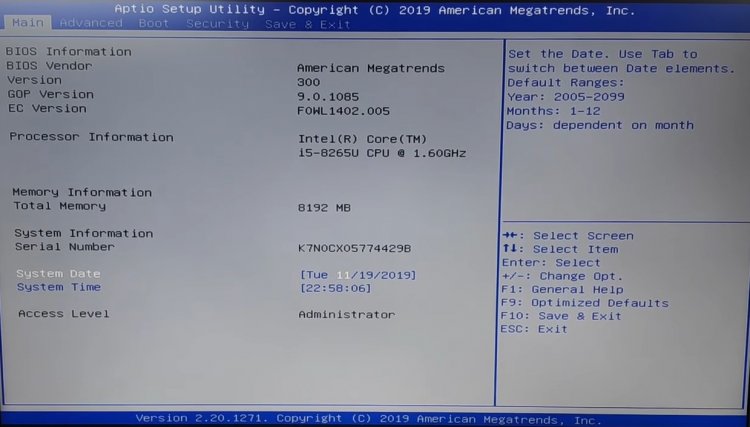
- На появилия се екран Bios нека отворим опцията Boot в горните опции с помощта на бутона.
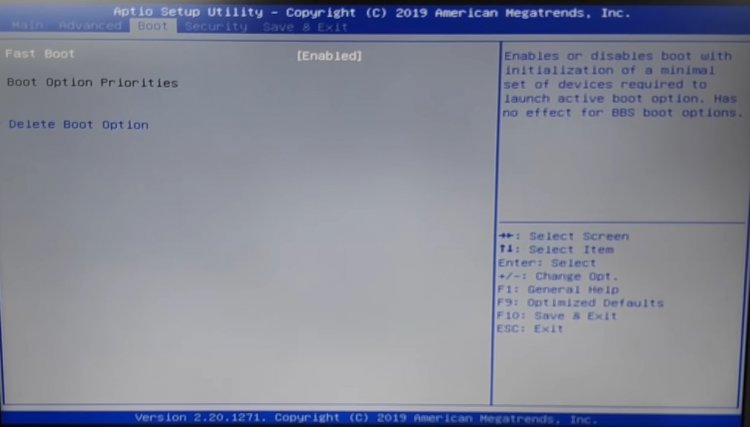
- След това променяме опцията Fast Boot на горната снимка на Enabled и натискаме клавиша F10.
- След това отново ще ви пренасочи към екрана за зареждане. След този процес излизаме от началния екран, като натискаме клавиша ESC.
- Вмъкваме флаш паметта, която сме извършили инсталационния процес, в нашия компютър и натискаме бутона за настройка на UEFI, който оставих по -долу, веднага след натискане на бутона за захранване на компютъра. (Този ключ се променя за всеки компютър.)
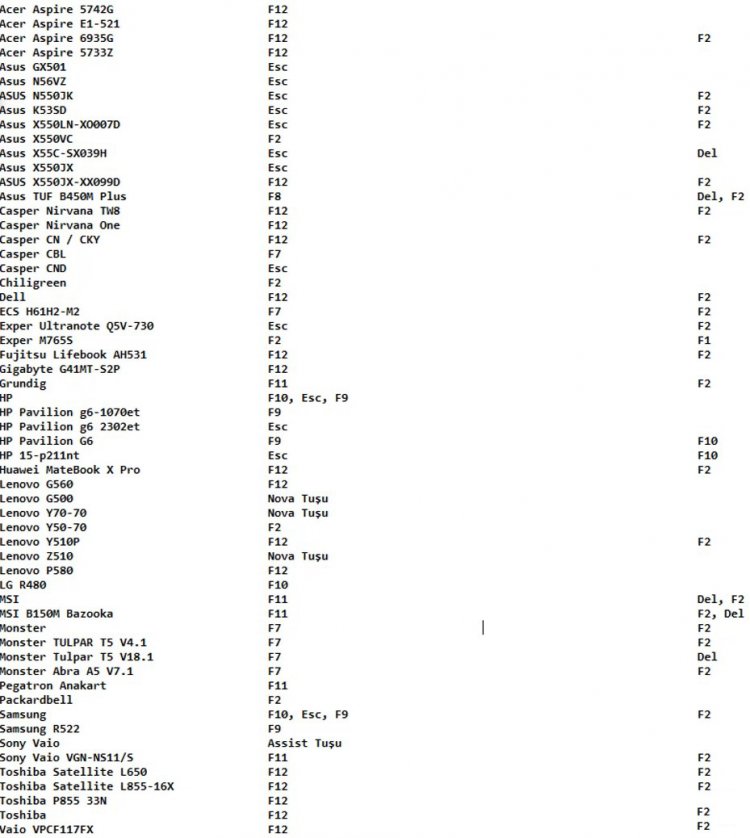
- Екранът на UEFI ще се отвори, както следва;
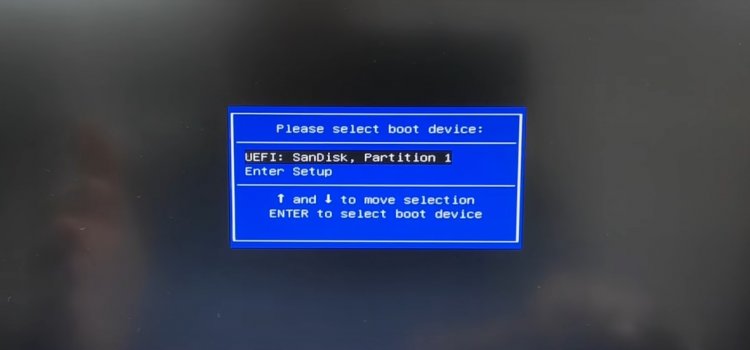
- На този екран имаме достъп до екрана за форматиране, като изберем нашата флаш памет. Можете лесно да инсталирате, като следвате стъпките на екрана за форматиране.








![Как да коригирам грешката на сървъра на YouTube [400]?](https://www.hatauzmani.com/uploads/images/202403/image_380x226_65f1745c66570.jpg)









